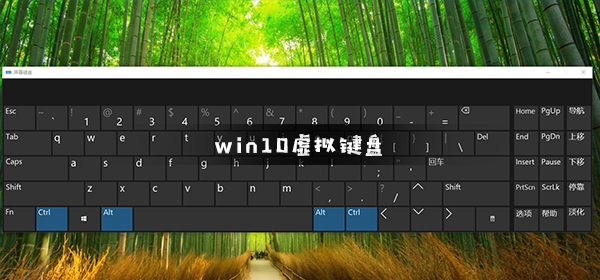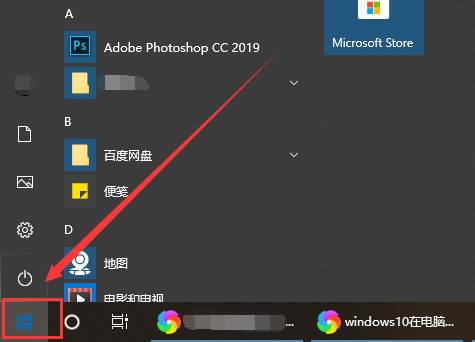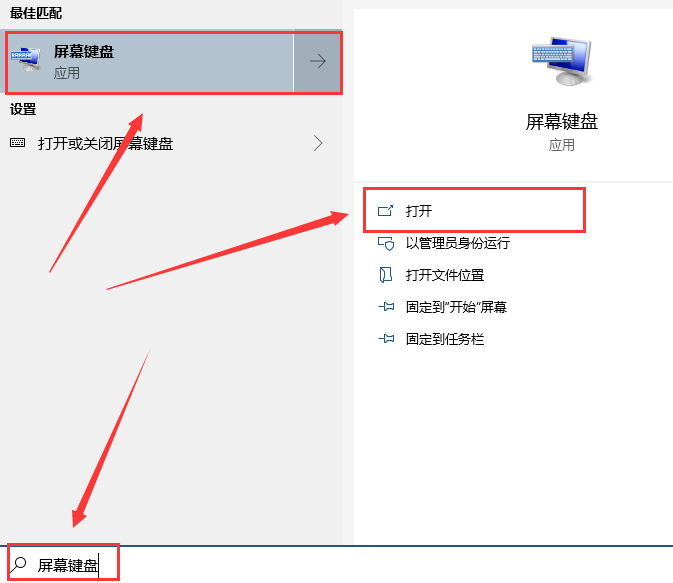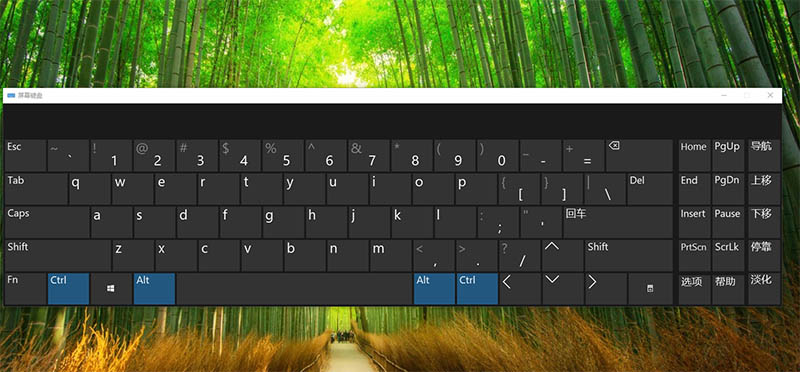在Windows 10操作系统中,虚拟键盘是一个非常实用的功能,它允许用户在没有物理键盘的情况下输入文字和执行操作。虚拟键盘特别适用于触摸屏设备或在某些情况下临时需要键盘输入的情况。下面我将为你提供打开Win10虚拟键盘的方法,你可以根据自己的需求选择最方便的方式。
Win10打开虚拟键盘的方法
第一步:点击电脑桌面右下角“windows图标”,弹出菜单页。
第二步:搜索框输入“屏幕键盘”直接点击最佳匹配打开,也可以点击图文标注打开。
第三步:打开屏幕键盘之后,桌面上就会显示了,默认在最上层可以直接使用。
以上就是系统之家小编为你带来的关于“Win10虚拟键盘怎么打开?Win10打开虚拟键盘的方法”的全部内容了,希望可以解决你的问题,感谢您的阅读,更多精彩内容请关注系统之家官网。

 时间 2023-07-25 15:42:24
时间 2023-07-25 15:42:24 作者 admin
作者 admin 来源
来源 

 立即下载
立即下载